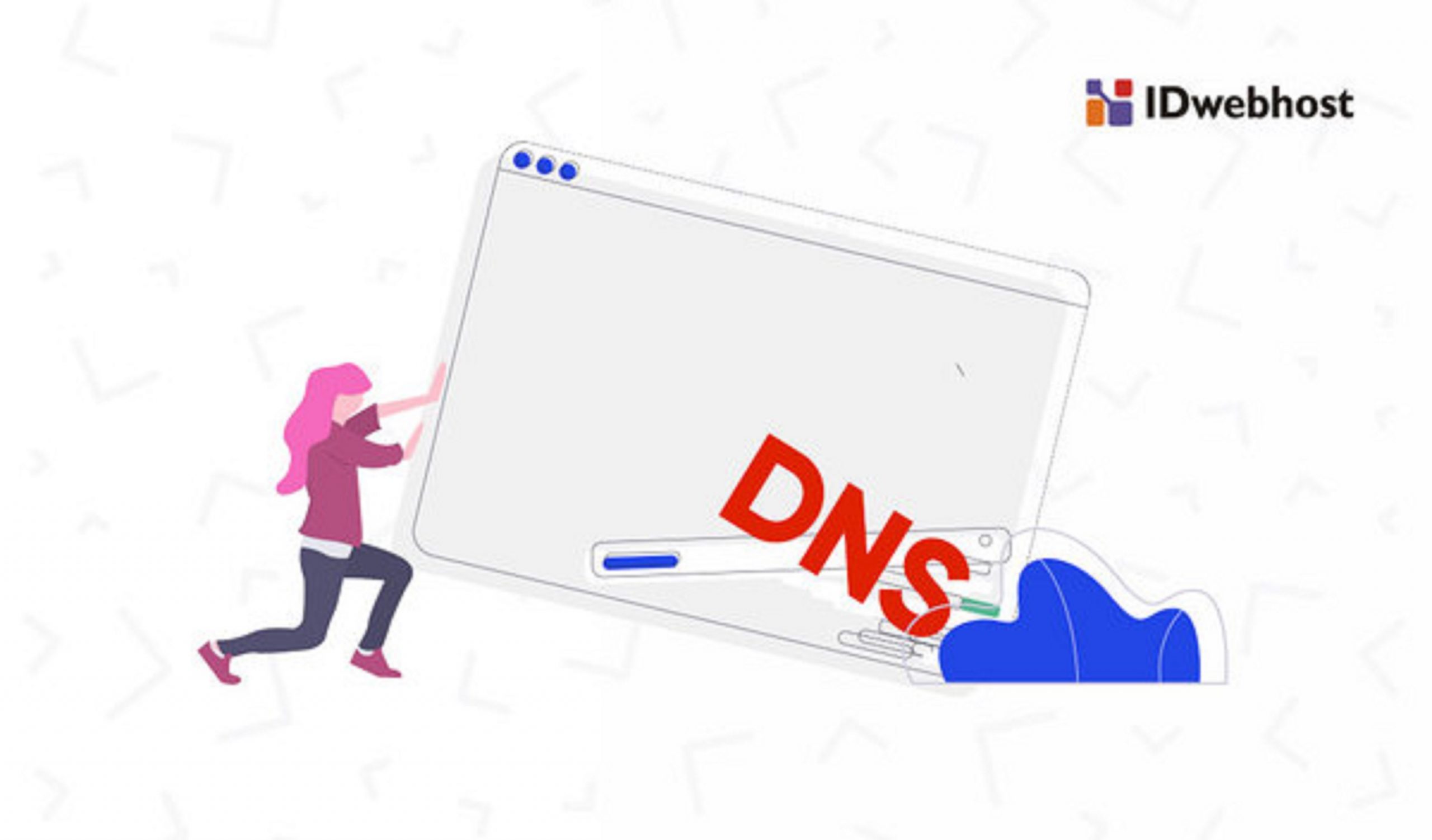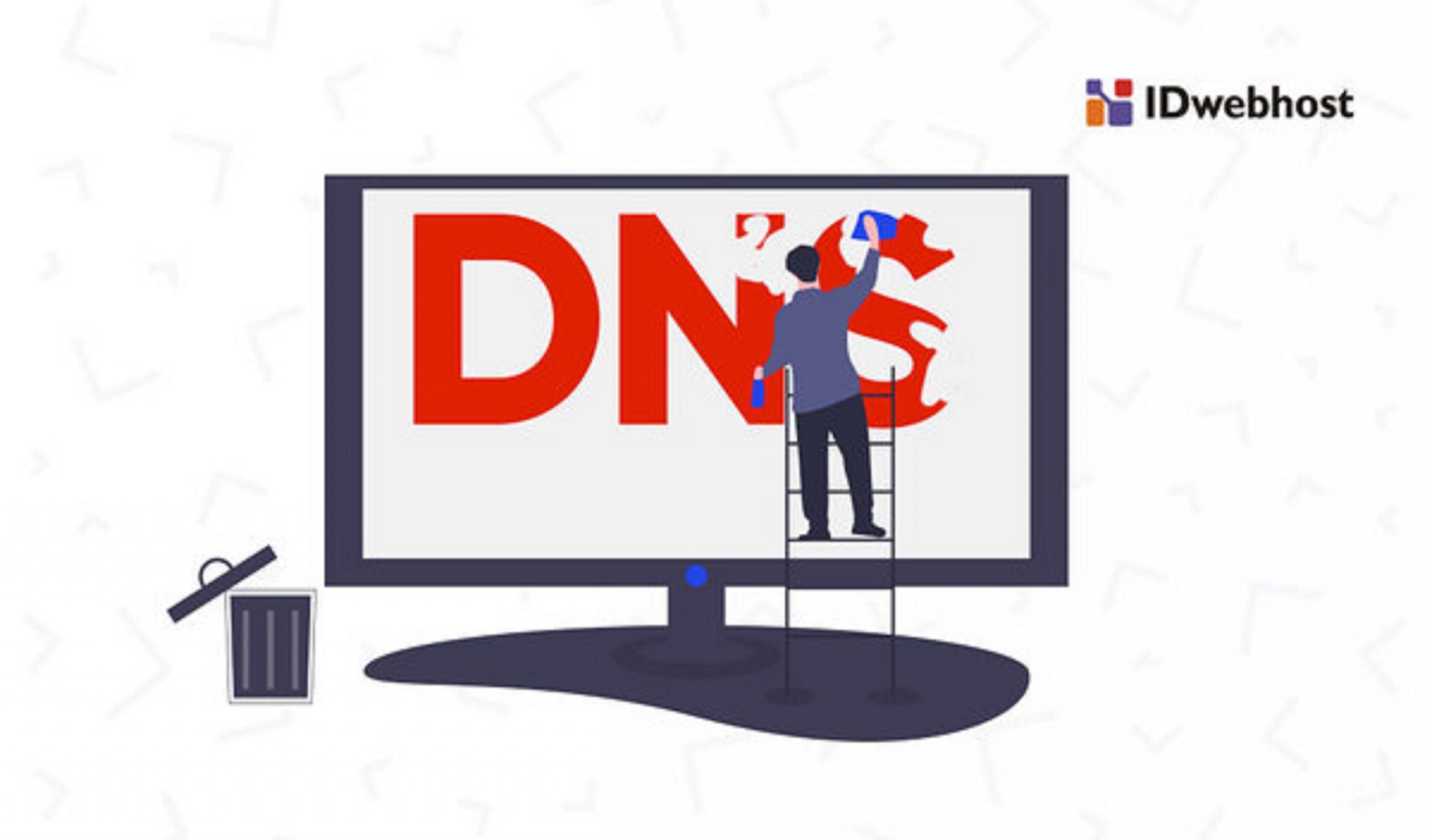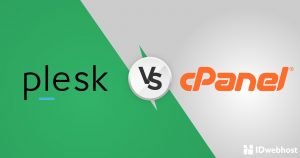Berikut adalah alasan mengapa Anda harus menghapus cache DNS secara teratur:
- Cegah pelacakan perilaku pencarian. Menyimpan catatan DNS memudahkan hacker untuk memprediksi riwayat browser anda.
- Keamanan. File cache DNS adalah target utama untuk spoofing DNS, yang membahayakan informasi sensitif pengguna seperti kredensial login dan data pribadi.
- Mengatasi masalah teknis. Memaksa sistem operasi untuk mencari data DNS yang diperbarui dapat menyelesaikan masalah koneksi dan konten web yang ditampilkan secara tidak benar.
Cara Flush DNS
Tergantung pada operating systems anda, langkah-langkah untuk membersihkan cache DNS dapat bervariasi. Panduan di bawah ini akan menunjukkan kepada anda bagaimana melakukannya di Windows, Linux, dan Mac OS X.
Microsoft Windows
Panduan berikut ini berhasil digunakan untuk Windows XP, 7, Vista, 8, 8.1 dan 10.
- Tekan tombol Windows + R bersamaan untuk membuka konsol prompt perintah Windows, lalu masukkan cmd dan tekan OK atau Enter.
- Setelah itu, akan tampil Command Promp. Lalu ketik perintah berikut untuk menghapus file cache DNS di komputer anda:
ipconfig / flushdns - Jika prosesnya berhasil, anda akan melihat pesan konfirmasi yang akan diumumkan di layar.
Linux
Secara default, Ubuntu tidak membuat cache untuk DNS yang tercatat. Jika anda menginstall layanan DNS secara manual, langkah langkah di bawah ini akan menunjukkan kepada anda cara membersihkan cache DNS.
- Tekan Ctrl + Alt + T bersamaan untuk membuka jendela terminal.
- Masukkan perintah berikut untuk menghapus file cache DNS pada sub direktori unit: sudo/etc/init.d/nscd restart
- Mungkin meminta kata sandi admin
- Setelah berhasil itu akan menampilkan pesan konfirmasi sebagai berikut:
restarting networking (via systemctl): networking.service - Jika DNS Flush tidak berhasil, ikuti langkah-langkah di bawah ini
- Di terminal masukkan perintah berikut: sudo apt install nscd
Mac OS
- Tekan tombol F4, lalu masukkan terminal di bidang pencarian Launchpad untuk membuka jendela terminal.
- Jika Anda menggunakan Mac OS Sierra, X El Capitan, X Mavericks, X Mountain Lion, atau X Lion, masukkan perintah berikut: sudo killall -HUP mDNSResponder
- Untuk membersihkan cache DNS di Mac OS X Yosemite, masukkan pernyataan: sudo discoveryutil udnsflushcaches
- Jika Anda menjalankan di Mac OS X Snow Leopard, gunakan perintah: sudo dscacheutil -flushcache
- Untuk Mac OS X Leopard dan di bawah ini, masukkan perintah berikut untuk membersihkan cache DNS: sudo lookupd -flushcache
Hal penting yang harus anda tahu sebelum Flush DNS
Dalam upaya meningkatkan waktu respons, browser web menyimpan alamat DNS dari situs web yang telah anda kunjungi. Proses ini dikenal sebagai Caching DNS. Jadi, jika pemilik situs website telah memindahkan situs websitenya ke server lain dengan DNS baru serta IP addres baru. Anda mungkin masih dapat melihat situs website dari server lama karena DNS di cache oleh operating systems lokal anda. Untuk memperbaharui situs website tersebut, anda perlu menghapus cache DNS dari komputer anda. Terkadang cache dapat disimpan untuk jangka waktu yang sangat lama dan anda tidak akan dapat melihat versi yang sudah diperbarui sampai cache tersebut dihapus.
Hal ini sepenuhnya merupakan proses backend yang pengguna secara normal tidak akan pernah tahu. Anda bahkan tidak akan dapat mengenalinya kecuali anda tahu ada perubahan pada situs website yang tidak ditampilkan kepada anda. Jadi, jika anda telah memindahkan situs website anda ke server baru dan telah membuat beberapa perubahan pada situs web anda tetapi Anda tidak dapat melihat perubahan itu di mesin anda. Salah satu langkah diagnostik pertama yang perlu Anda lakukan adalah membersihkan cache DNS. Anda dapat melakukannya pada browser anda, serta pada operating system anda menggunakan perintah flush.
Kesimpulan
Saat mengalami masalah koneksi atau mengakses halaman website dan yang ditampilkan masih pada tampilan yang lama. Operating system sanda mungkin menyimpan catatan cache DNS yang rusak atau yang sudah sangat lama. anda dapat dengan segera mencoba dengan membersihkan cache DNS. Jika masalahnya tidak teratasi, anda dapat melihat artikel ini tentang cara menghapus cache browser anda.
Selamat membaca dan mengembangkan bisnis atau website Anda! Bagi anda yang belum mempunyai website juga bisa segera membuat website kalian sendiri untuk memperbesar dan meningkatkan bisnis yang sedang anda jalani saat ini. Jangan lupa jika anda ingin membuat website, anda bisa mendapatkannya di IDwebhost dengan harga domain dan hosting yang murah.